セットアップ
ここでは、AIBoosterを利用するための、最低限のセットアップについて記載します。
備考
インストーラーが与える影響はコンポーネントの詳細から確認することができます。
サポート環境
ServerとAgentを動作させるマシンについて、以下の条件を満たす必要があります。
| Server | Agent | |
|---|---|---|
| CPU | Intel/AMD (64bit) 8コア | Intel (64bit) (*1) |
| GPU | - | NVIDIA Datacenter GPU (*2) |
| Memory | 64GB | 32GB |
| Storage | 1TB | - |
| OS | Ubuntu 24.04 | Ubuntu 24.04 |
- *1: AMD CPUは、有償の導入契約がない限りはサポート対象外です。
- *2: H200、H100、A100、RTX 6000Adaでの動作を確認しています。NVIDIA DCGMに対応したGPUであれば動作する可能性がありますが、現時点ではサポート対象外です。
オンプレ版
オンプレ版では、AIBooster ServerおよびAgentをユーザーのノードにインストールすることで、製品の利用を開始できます。
ここでは、ServerおよびAgentを一つのノードにインストールする手順を紹介します。 ServerとAgentを別のノードにインストールしたり、複数のAgentをインストールする場合の構成の方法については、詳細セットアップを参照してください。
ノードを準備する
インストール対象のノードがサポート環境に加えて以下の条件を満たしていることを確認してください。
- 管理者権限(sudo)が使えること
- Docker v28以降がインストールされていること(Serverのみ)
- NVIDIA DCGM v3系がインストールされていること(Agentのみ、NVIDIA GPU向け)
ヒント
Dockerがインストールされていない場合は、以下の公式ドキュメントに従ってインストールをしてください。
ヒント
NVIDIA DCGMがインストールされていない場合は、以下の公式ドキュメントに従ってインストールをしてください。
ServerとAgentをインストールする
対象ノード上で以下のコマンドを実行してください:
curl -LO https://assets.aibooster.fixstars.com/faibup-server.sh && sudo sh ./faibup-server.sh
curl -LO https://assets.aibooster.fixstars.com/faibup-agent.sh && sudo sh ./faibup-agent.sh -- --server_endpoint http://localhost
動作確認
- ブラウザで
http://localhost:3000を開く - ユーザー名:
admin、パスワード:adminでログイン - パスワード変更を求められるので、新しいパスワードを設定
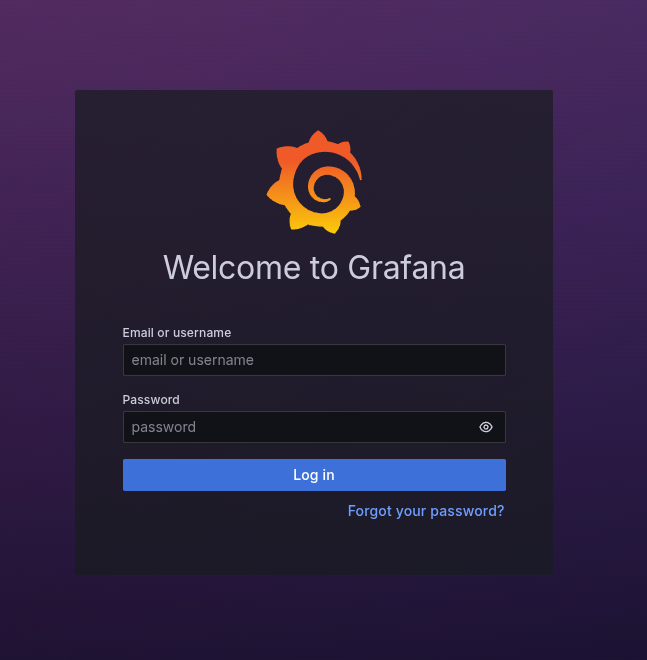
備考
このセットアップは評価や開発環境向けの最小構成です。本番環境では、高度なセットアップに従って、インストールやセキュリティ設定を行なってください。